Requerimentos
Para o sistema Fechado e a situação “não apresentada” o sistema permite duas ações: Visualizar e Reabrir, como na Figura 1.
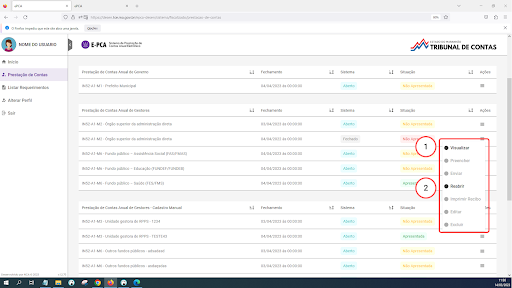
Figura 1 - Informações sobre opções de ação para Requerimentos
Observações:
Visualizar a Prestação de Contas apresentada.
Reabrir a prestação.
Visualizar
A tela de Visualização apresenta dados Gerais sobre uma Prestação de Contas, como na Figura 2.
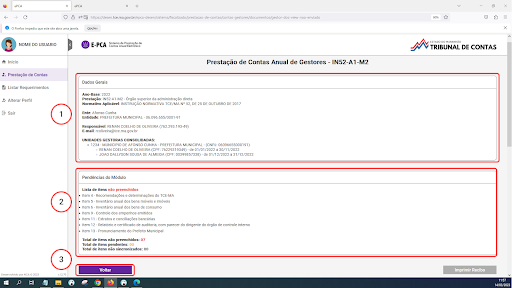
Figura 2 - Informações sobre a Prestação.
Observações:
Dados Gerais da Prestação de Contas;
Pendências de cada Módulo;
Botão Voltar que permite voltar à página anterior.
seguindo a tela de visualização anterior, a barra de Rolagem permite acessar a parte inferior da tela nos mostrando mais informações, Figura 3.
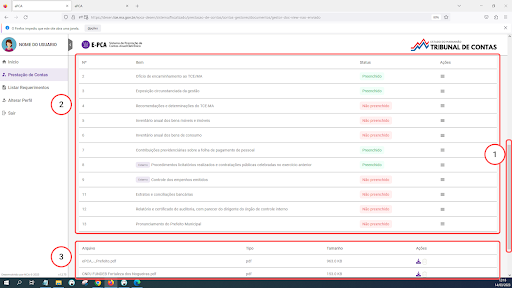
Figura 3 - Informações sobre a Prestação.
Observações:
A barra de Rolagem permite acessar a parte inferior da tela
Status de cada item da Prestação;
Arquivos relacionados a cada item.
Reabrir
A tela de Requerimento de Reabertura apresenta dados sobre o Requerimento, Figura 4.
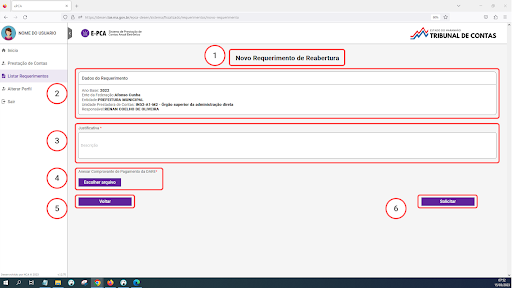
Figura 4 - Informações sobre o Requerimento.
Observações:
Título da página;
Dados do Requerimento;
Justificativa para o Requerimento de Reabertura, que é obrigatória.
Botão para anexar Comprovante de Pagamento da DARE, que é obrigatório;
Botão para voltar à página anterior;
Botão para solicitar o Requerimento de Reabertura.
Anexar Comprovante de Pagamento da DARE
O Botão para anexar Comprovante de Pagamento da DARE abre o Modal do Explorer para que possa ser escolhido e anexado o arquivo(somente em formato PDF) conforme a Figura 5.
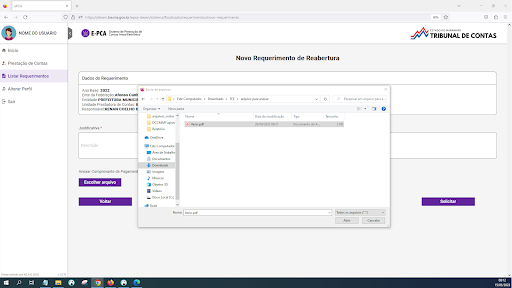
Figura 5 - Opção anexar arquivo.
Mensagem de Sucesso na reabertura do sistema
Em caso de sucesso o sistema exibirá a mensagem “Prestaçaõ de contas ‘X’ reaberta com sucesso” conforme a Figura 6.
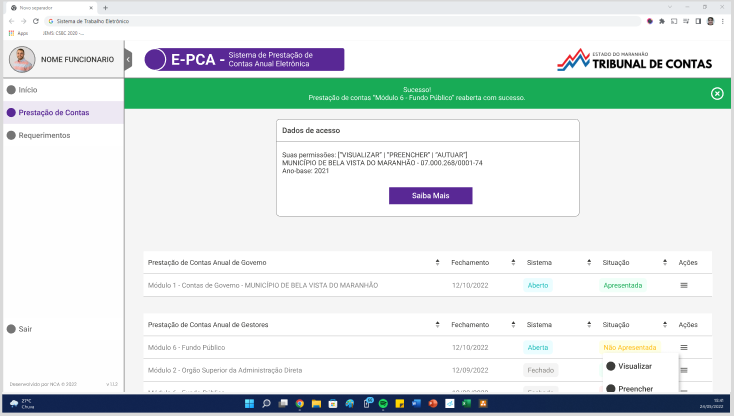
Figura 6 - Opção anexar arquivo.
Mensagem de erro “Justificativa não apresentada”
Caso não seja apresentada justificativa, uma mensagem de erro será exibida, conforme a Figura 7.
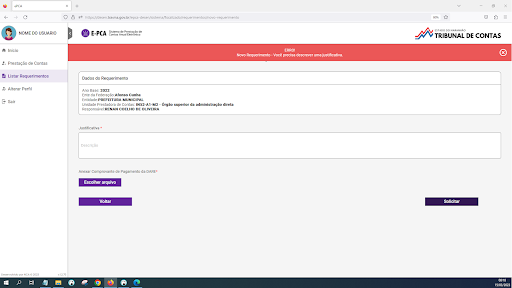
Figura 7 - Mensagem de erro.
Mensagem de erro “Comprovante não anexado”
Caso não seja apresentado o comprovante de pagamento, uma mensagem de erro será exibida. conforme a Figura 8.
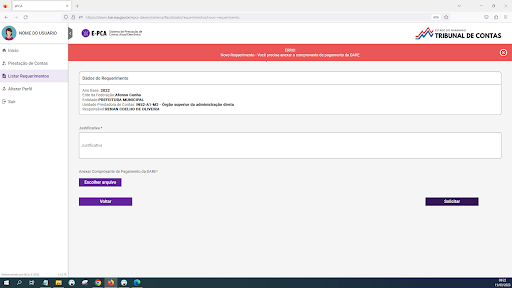
Figura 8 - Mensagem de erro.
Observações:
O botão Solicitar permite solicitar a reabertura da Prestação de Contas.
Mensagem de erro - “Já existe requerimento em aberto”
Caso já exista um requerimento em aberto (não analisado) o sistema emitirá mensagem informando que já “A prestação em questão já possui um requerimento em aberto” conforme a Figura 9.
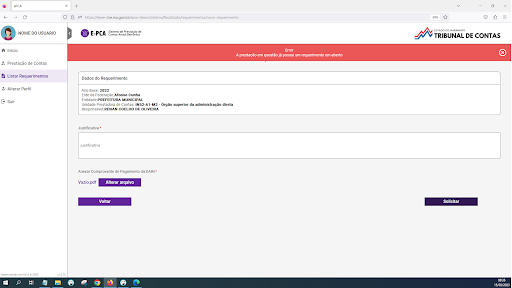
Figura 9 - Mensagem de erro.